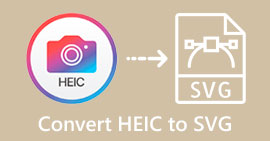Comment compresser des fichiers SVG : obtenez une qualité de sortie sans perte
SVG, ou Scalable Vector Graphics, est un format d'image unique qui stocke les images via des formules mathématiques basées sur leurs points et lignes précis sur une grille. Cela s'oppose totalement aux JPEG, qui sont des fichiers raster basés sur des pixels. De plus, ce type de fichier est couramment utilisé pour la conception Web et graphique en raison de son évolutivité et de sa taille de fichier exploitable.
Cependant, les utilisateurs compressent désormais couramment ce fichier pour améliorer les temps de chargement et les performances. Donc, si vous recherchez un outil de compression pour vos fichiers SVG, vous êtes sur la bonne page. Découvrez dans cet article les meilleurs Compression SVG outils et comment les utiliser efficacement pour optimiser vos images sans sacrifier la qualité.
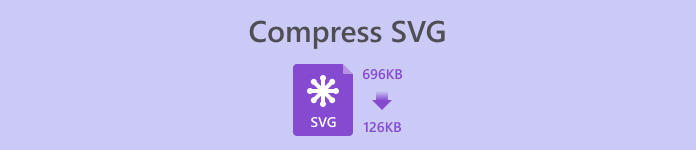
Partie 1 : compresser le SVG à la taille minimale sans perte de qualité évidente en ligne
Si vous souhaitez compresser vos fichiers SVG à une taille minimale sans perte de qualité évidente en ligne, le meilleur outil que vous pouvez utiliser pour cela est le FVC Compresseur d’Image GratuitCet outil est 100% gratuit, et comparé à d'autres outils de compression qui offrent un service gratuit, celui-ci est une exception car il compresse les fichiers image tout en conservant leur qualité.
Étape 1. Tout d’abord, vous devez visiter le site officiel de cet outil.
Étape 2. Une fois que vous êtes sur leur interface principale, vous devez cliquer sur le Importer des images bouton pour importer les photos que vous souhaitez compresser.

Étape 3. Attendez que le processus de conversion soit terminé. Après cela, vous verrez une barre d'état indiquant qu'il est terminé. Maintenant, cliquez sur Télécharger pour enregistrer votre image.

Le meilleur de cet outil de compression SVG est qu'il effectue une compression automatique lors du téléchargement. De plus, sa fonction de traitement par lots permet aux utilisateurs de compresser jusqu'à 40 fichiers image simultanément. Cela est utile pour ceux qui ont un tas de fichiers SVG qui ont besoin d'être compressés. De plus, ces fichiers sont rapidement et automatiquement réduits à un maximum de 5 Mo pour garantir les performances de chargement lors de leur utilisation. Enfin, outre les fichiers SVG, vous pouvez compresser d'autres formats de fichiers image comme JPEG, PNG et GIF.
Partie 2 : Compresser le SVG avec un logiciel professionnel : Adobe Illustrator
Si vous souhaitez utiliser un logiciel professionnel pour compresser les fichiers SVG, Adobe Illustrator serait le meilleur choix. Ce logiciel est connu pour ses capacités avancées de conception graphique. Néanmoins, il est également capable d'optimiser et de réduire la taille de votre fichier SVG tout en conservant une qualité élevée.
Voici les étapes à suivre pour compresser des fichiers SVG lorsque vous utilisez Adobe Illustrator :
Étape 1. Sur votre programme Adobe Illustrator, ouvrez le fichier SVG en allant dans le Fichier onglet et en cliquant sur le Ouvert bouton.
Une fois que vous êtes sur l'interface principale, accédez à la Fichier appuyez à nouveau sur l'onglet et cliquez sur le Enregistrer sous bouton ou appuyez sur Shift-Control-S pour sauvegarder votre document.
Étape 2. Maintenant, choisissez Adobe Illustrator.Ai comme type de fichier, définissez le nom de votre document, puis appuyez sur sauvegarder.
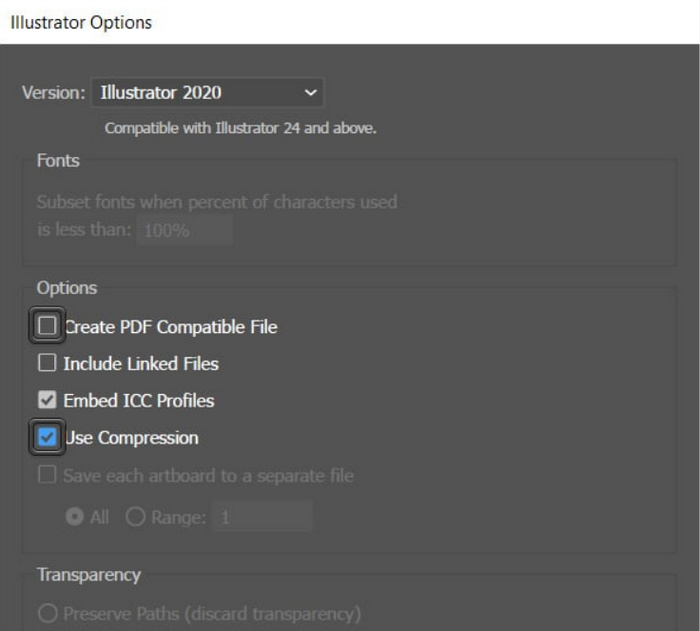
Étape 3. Maintenant, décochez la case Créer un fichier compatible PDF case et cochez la case Utiliser la boîte de compression est cochée. Une fois cela fait, cliquez simplement sur D'accord pour enregistrer le fichier en taille réduite.
Ici, vous pouvez également utiliser cet outil pour Exporter SVG vers JPG ou PNG dont vous avez besoin.
Les utilisateurs peuvent tirer parti de cette méthode lorsqu'ils créent des projets de fichiers SVG dans le programme Adobe Illustrator. Le programme dispose d'une fonctionnalité qui permet aux utilisateurs de compresser le fichier directement avant de l'enregistrer. Cependant, il ne s'agit pas d'un outil de compression SVG typique qui offre une conversion par lots pour un tas de fichiers SVG et dispose d'un taux de compression automatique, mais là encore, lorsque vous utilisez ce programme, vous pouvez facilement et rapidement compresser ces types de fichiers à la plus petite taille de fichier possible tout en préservant leur intégrité de qualité.
Partie 3 : compresser le SVG à grande vitesse
Lorsque vous recherchez un outil de compression SVG rapide, peut-être Compresser ou mourir est parfait pour vous. Il s'agit d'un outil de compression d'images en ligne qui non seulement réduit la taille de l'image de vos fichiers, mais les analyse et les répare également. De plus, cet outil compresse les fichiers SVG à une taille plus petite tout en conservant la qualité au maximum.
Étape 1. Tout d'abord, importez le fichier SVG en cliquant sur le Choisir le dossier bouton. En dehors de cela, vous pouvez également utiliser le Glisser-déposer fonctionnalité, ou collez simplement l'URL.
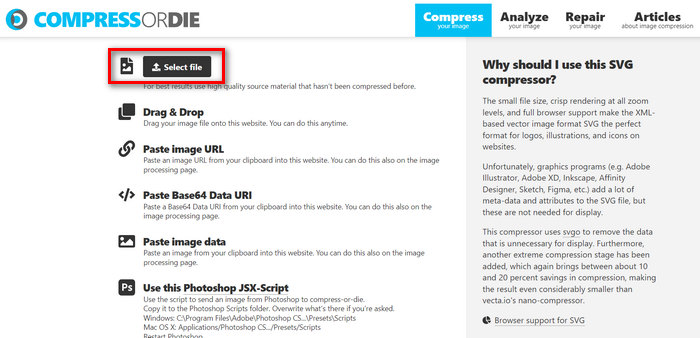
Étape 2. Une fois que vous avez sélectionné votre fichier SVG, il sera automatiquement compressé.
Étape 3. Après la compression, vous verrez la nouvelle taille de votre fichier SVG. Maintenant, pour l'enregistrer, cliquez simplement sur le bouton Télécharger bouton.
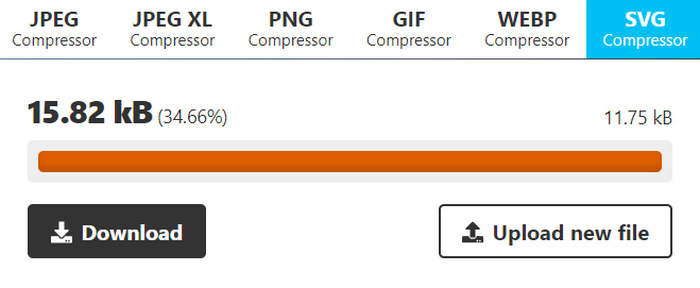
Cet outil offre commodité et flexibilité en matière de compression de fichiers SVG. Les utilisateurs peuvent personnaliser les paramètres de compression pour différents niveaux d'optimisation et comparer les images originales et compressées. Cependant, l'absence de prise en charge de la compression d'images par lots limite l'efficacité pour les utilisateurs gérant plusieurs images simultanément. La vitesse de compression varie en fonction de facteurs tels que la taille et la complexité de l'image. Dans l'ensemble, bien qu'il excelle dans les tâches de compression individuelles, il peut ne pas être optimal pour les utilisateurs nécessitant des capacités de traitement par lots.
Partie 4 : FAQ sur la compression SVG
Pouvez-vous redimensionner des fichiers SVG pour Cricut ?
Oui. Les fichiers SVG sont des graphiques vectoriels évolutifs, ce qui signifie qu'ils peuvent être redimensionnés sans perte de qualité. Ils sont donc idéaux pour une utilisation avec des machines de découpe comme Cricut, car vous pouvez modifier la taille du motif pour l'adapter parfaitement à votre projet.
Les SVG perdent-ils en qualité lorsqu'ils sont redimensionnés ?
Non. Les fichiers SVG ne perdent pas en qualité lorsqu'ils sont redimensionnés. Contrairement à d'autres formats d'image comme JPEG ou PNG, qui peuvent devenir pixellisés lorsqu'ils sont redimensionnés, les fichiers SVG conservent leur qualité car ils sont basés sur des formules mathématiques plutôt que sur une grille fixe de pixels.
Comment créer un SVG redimensionnable ?
La création d'un fichier SVG redimensionnable implique la conception du graphique à l'aide d'un logiciel vectoriel comme Adobe Illustrator. Lorsque vous enregistrez le fichier, assurez-vous simplement qu'il est enregistré au format SVG. Ce format permet d'agrandir ou de réduire l'échelle du graphique sans perte de qualité, ce qui le rend redimensionnable pour diverses applications et appareils. Découvrez d'autres moyens de convertir des images en SVG ici.
Conclusion
Et voilà, vous pouvez maintenant compresser SVG fichiers SVG à l'aide de 3 outils différents en fonction de vos besoins. Chacun d'entre eux offre un ensemble différent de fonctionnalités uniques adaptées à vos préférences et à vos exigences. N'oubliez pas que la réduction de la taille de vos fichiers SVG améliore non seulement les performances, mais contribue également à optimiser l'utilisation de la bande passante, à améliorer les temps de chargement et à garantir des expériences utilisateur plus fluides. Alors, explorez ces outils, expérimentez leurs fonctionnalités et trouvez la solution parfaite qui correspond à votre flux de travail. Commencez à compresser dès maintenant !



 Video Converter Ultimate
Video Converter Ultimate Enregistreur d'écran
Enregistreur d'écran